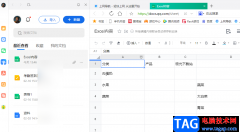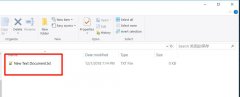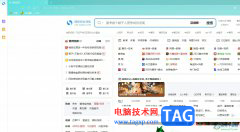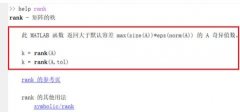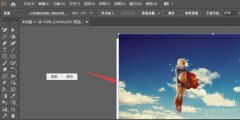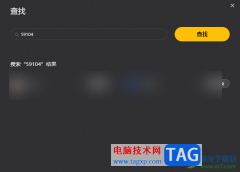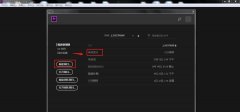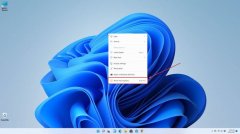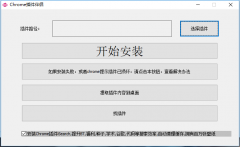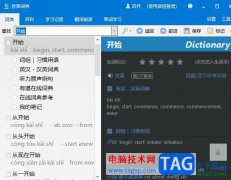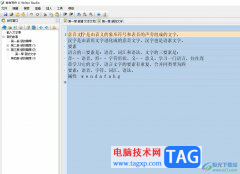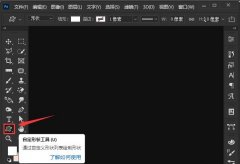很多小伙伴在完成对视频的编辑之后,可能会遇到视频过大,无法在某些软件中分享给好友的情况,这时我们可以使用快剪辑来对视频进行压缩,更改视频的大小。在快剪辑软件中,默认的导出尺寸为“720”,当快剪辑中的默认比特率、帧率等都小于原视频时就能达到压缩视频的效果,所以我们直接在快剪辑中打开视频,然后不需要任何操作,按照提示一直点击选项直到进入保存导出页面,更改一下文件的保存路径即可。有的小伙伴可能不清楚具体的操作方法,接下来小编就来和大家分享一下快剪辑压缩视频的方法。
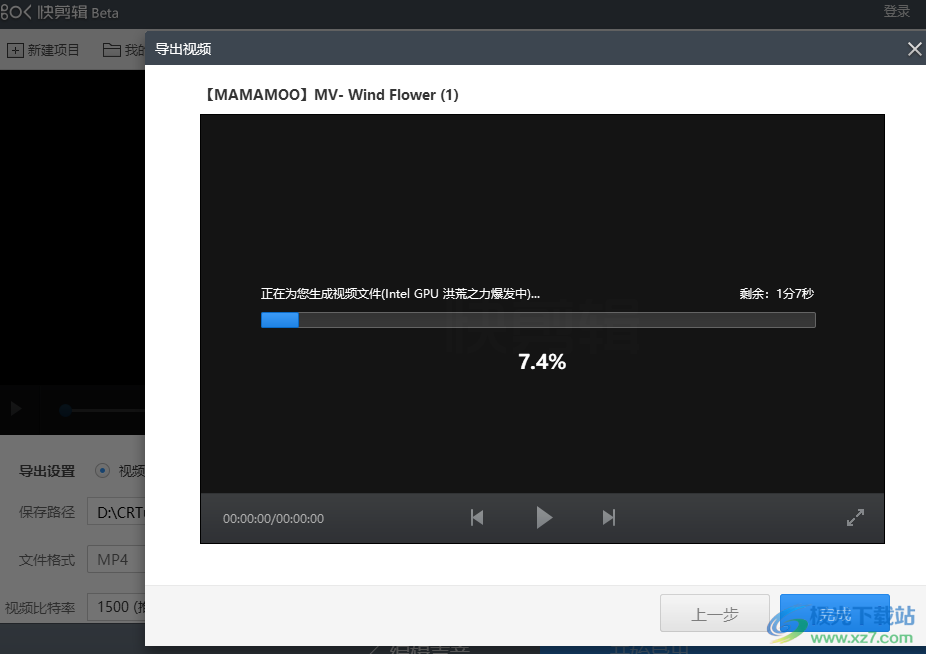
方法步骤
1、第一步,我们打开电脑中的快剪辑软件,使用快剪辑的快速模式,然后在软件页面中点击“本地视频”选项,上传视频素材
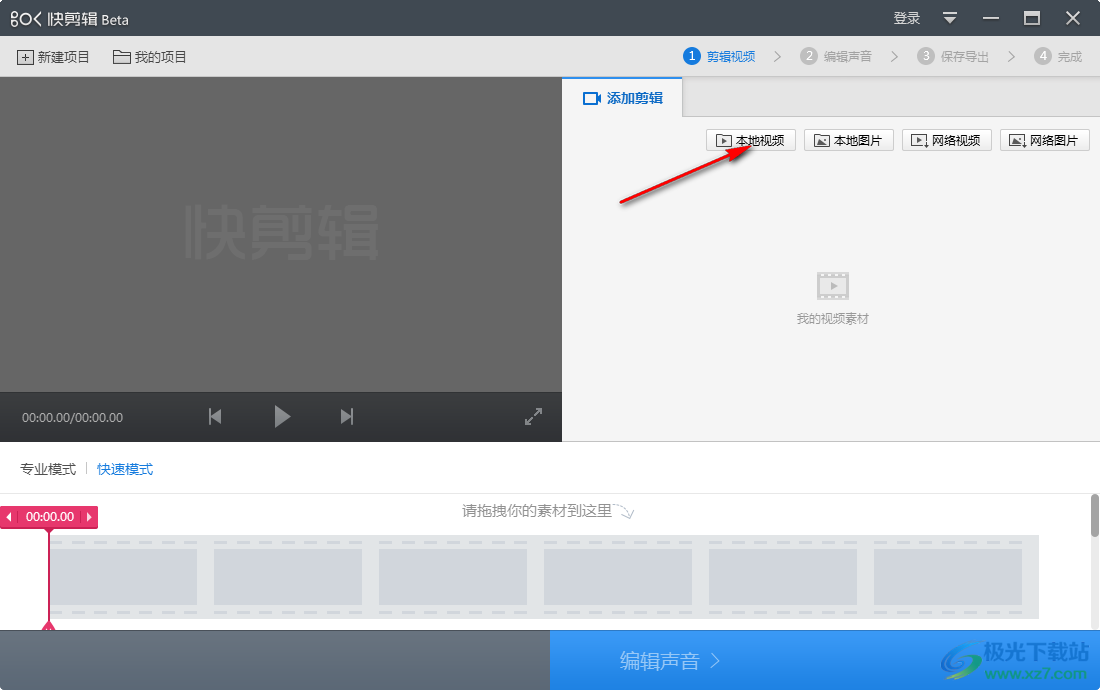
2、第二步,点击本地视频选项之后,我们进入文件夹页面,在该页面中,我们找到自己的视频文件,然后点击“打开”选项
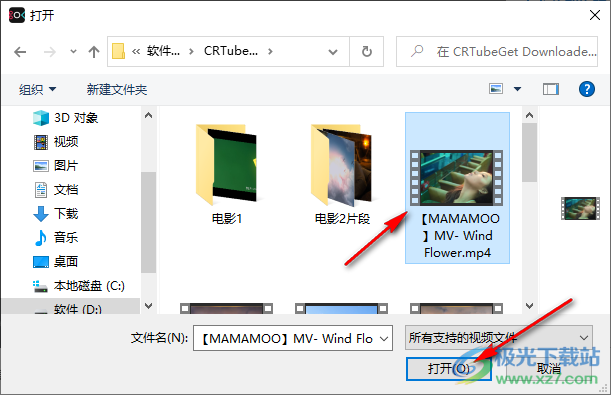
3、第三步,打开视频之后视频会自动进入到轨道中,我们直接点击页面右下角的“编辑声音”选项
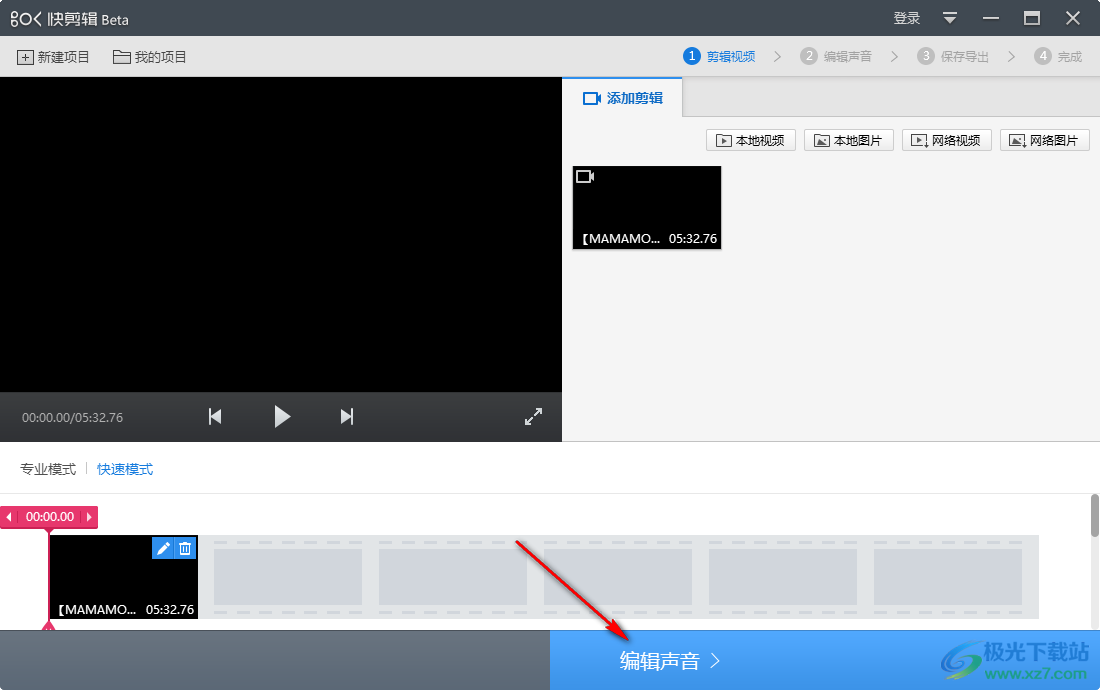
4、第四步,在编辑声音页面中也不需要操作,直接点击“保存导出”选项,进入保存设置页面
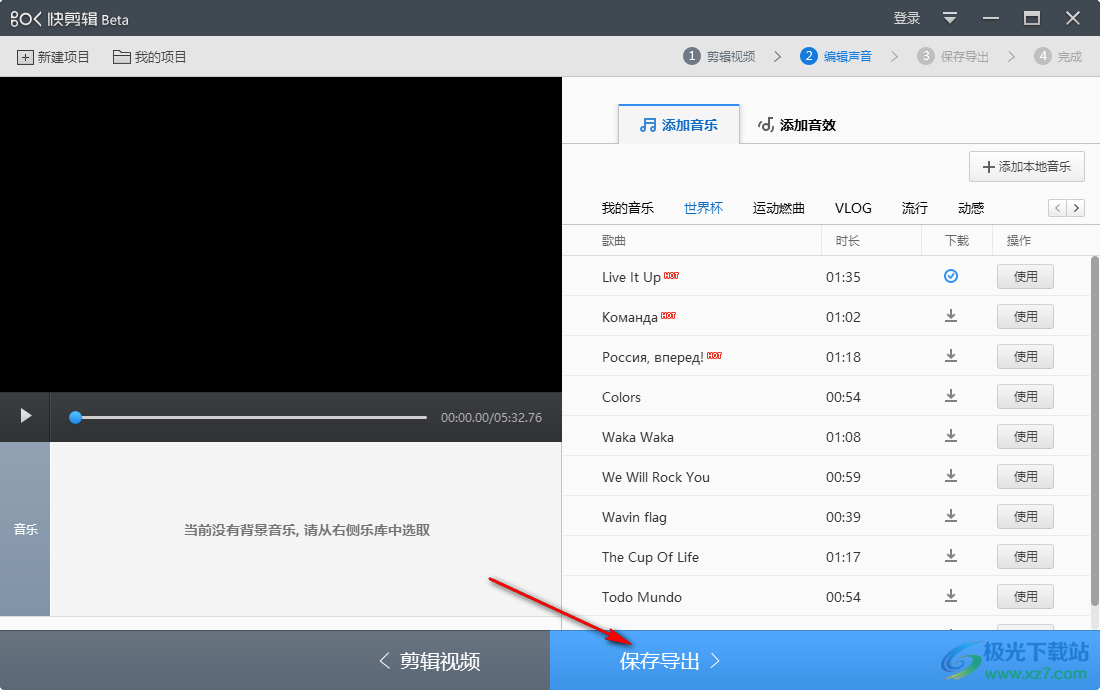
5、第五步,进入保存导出页面之后,我们在该页面中检查一下特效片头和加水印选项,这两个选项都不需要设置,有默认勾选的话去除即可,接着在左侧的保存路径中点击“选择目录”选项,更改文件保存目录,然后点击“开始导出”选项即可
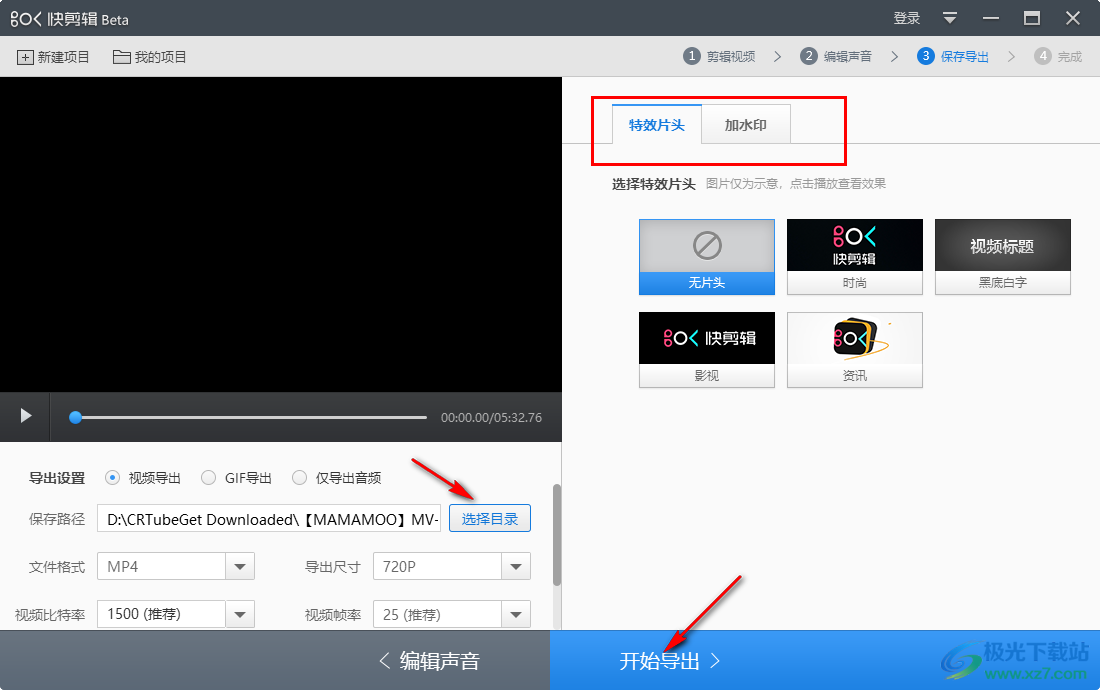
以上就是小编整理总结出的关于快剪辑压缩视频的方法,使用快剪辑导出过后的视频由于导出尺寸、视频比特率等都使用的快剪辑默认设置,所以40分钟以内的视频导出的大小会在500M以内,感兴趣的小伙伴快去试试吧。